
Atom Editor For Python Programmering
Så langt har Vi brukt ledetekst for Vår Python Programmering. Command prompt er en minimalistisk innfødt editor for nesten alle programmeringsspråk på Et Hvilket Som Helst Microsoft-operativsystem, som ikke krever noe spesielt oppsett for å kjøre. Men dette gjør det ikke det mest effektive alternativet. Så nå er spørsmålet her, hvis ikke kommandoprompt, hva da?
det er så mange alternativer tilgjengelig i markedet, men i denne opplæringen vil vi utforske en som er ganske populær, bedre kjent som «Atom Editor». I denne bloggen vil jeg vise deg hvordan du laster ned og konfigurerer atom editor for python programmering.
Hva gjør Atom Editor valget av programmereren?
Atom er en åpen kildekode tekstredigerer, men det gjør det ikke noe spesielt. Det som gjør det så annerledes er at selv om det bare er en redaktør, gir DET IDE-lignende funksjoner til brukerne.
IDE vs Tekstredigerer
Slik Installerer Du Atom Editor På Windows 10?
Installere Atom Editor er ingen rakettvitenskap. Faktisk installere Atom Editor er like enkelt som peeling poteter. La oss se hvordan du installerer Atom Editor For Python Programmering.
Trinn 1: Last Ned Redaktøren.
for å installere det må vi først laste den ned. Som det er en åpen kildekode-programvare dermed kan du få din kopi gratis. Du kan laste Ned Atom Editor fra hjemmesiden til nettstedet sitt.
Trinn 2: Installer Atom Editor
som nevnt ovenfor er installering Av Atom Editor det enkleste man kan gjøre. Bare finn installasjonsfilen som du bare laster ned, og dobbeltklikk og kjør installasjonsprogrammet. Det er alt du trenger å gjøre. Installatøren vil starte Atom-editoren når den er ferdig med å installere den. Installasjonen kan ta litt tid, avhengig av konfigurasjonen av maskinen.
slik konfigurerer Du Atom-Editoren for Python-Programmering.
Atom er en tekst editor det kommer ikke med noen spesielle funksjoner. For eksempel kan Du bruke Atom Editor for å skrive Python kode / script, men du kan ikke kjøre den. For å få alle de spesielle IDE – lignende funksjonene må vi konfigurere den. Med det mener jeg å installere noen plugins og konfigurere innstillingene i henhold til dine behov.
Plugging 1: Script
Skrive kode til en redaktør og utføre den i en annen programvare er ingenting annet enn en smerte som ingen vil oppleve. Plugging «Script» lar deg kjøre programmet inn I Atom Editor selv.
for å installere denne pluggen, gå først til «fil-menyen» og velg deretter «Innstillinger», eller du kan bruke hurtigtasten » Ctrl+;». Velg nå» Installer «- alternativet fra venstre sidefelt på «Innstilling» – siden.
På denne installasjonssiden vil du se et søkefelt. Du må skrive navnet på pluggen som er «Script» i denne linjen. Deretter må du velge plugging med navnet» Script «opprettet av «rgbkrk». Bare velg den og trykk på install-knappen. Dette vil installere ønsket plugging på atom editor.
hvis du står overfor problemer med å søke denne pluggen, kan du også bruke direkte kobling til samme plugging her.
når du er ferdig med å installere» Script » Plugging så er du klar til å utføre programmet innfødt som du pleide å gjøre i noen ANNEN IDE. For å utføre Python-Programmet ditt med det samme kan du bruke hurtigtasten «Shift + Ctrl + B».
Her er noen andre hurtigtaster som du kan bruke med denne pluggen.
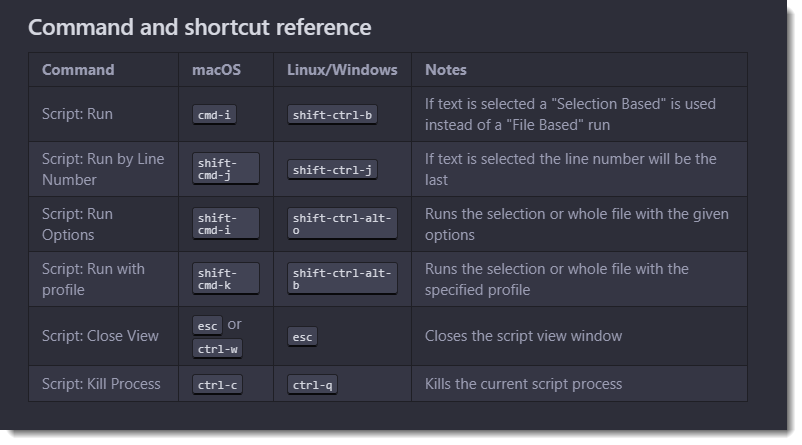
Andre Plugging Alternativer
Sammen med «Script» kan du også installere autofullfør-python. Denne plugging vil hjelpe deg ved å vise forslag som navnet På Python pakker, variabler, metoder og funksjoner. Installasjonsprosessen er den samme som vist ovenfor.
Det er alt du trenger å gjøre for å lære python programmering.
takk Og ha en flott dag!
